- Central de Suporte
- Outros Idiomas
- Idiomas
- Ajude-nos a Traduzir
Aprenda como abrir e descompactar um arquivo RAR no Windows, Mac, celular e online. Guia completo com ferramentas grátis como WinRAR, 7-Zip e mais.
por Bruna | Atualizado em 29.09.2025 | por Bruna
Os arquivos RAR são amplamente utilizados para compactar e agrupar vários arquivos em um só, reduzindo o tamanho e facilitando o compartilhamento. No entanto, se você nunca trabalhou com esse tipo de arquivo, pode estar se perguntando como abrir um arquivo RAR. Neste artigo, explicaremos passo a passo como descomparar um arquivo rar no Windows, Mac, celular ou até mesmo online.

O arquivo RAR (Roshal Archive) é um formato de compressão desenvolvido pelo programador Eugene Roshal. Ele é amplamente usado para reduzir o tamanho de documentos, pastas ou programas, facilitando o envio e o armazenamento.
Comparado ao tradicional ZIP, o RAR costuma oferecer melhor taxa de compressão, ou seja, arquivos menores ocupando menos espaço. Além disso, o formato RAR permite:
Dividir grandes volumes em várias partes (arquivos .part1.rar, .part2.rar etc.);
Proteger o conteúdo com senha;
Detectar e reparar erros durante a descompactação.
Em resumo: se a prioridade é compatibilidade, use ZIP. Se a prioridade é reduzir o tamanho do arquivo, o RAR é a melhor opção.
Existem várias maneiras de abrir arquivos RAR no Windows. Aqui estão as opções mais populares:
| Ferramenta | Sistemas compatíveis | Recursos principais |
| Extract.me | Online | Serviço online simples para descompactar arquivos RAR |
| WinRAR | Windows 11, 10, 8, 7 | Compatibilidade total com RAR, rápido, amplamente usado |
| 7-Zip | Windows | Alta taxa de compressão, suporta abrir RAR (não criar) |
| WinZip | Windows | Permite abrir e converter arquivos RAR para ZIP |
| PeaZip | Linux, macOS, Windows | Suporte a RAR antigo e recente, interface moderna |
Clique com o botão direito no arquivo RAR que deseja descompactar.
Escolha "Extrair aqui" para descompactar no mesmo local ou "Extrair para [nome da pasta]" para criar uma nova pasta.
Os arquivos descompactados aparecerão na pasta escolhida.
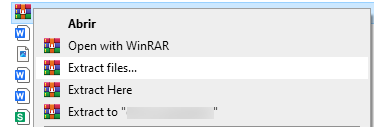
Se preferir uma solução mais prática, você pode usar o IObit Software Updater, uma ferramenta que ajuda a baixar e atualizar programas confiáveis para abrir arquivos RAR. Ele garante que seus softwares estejam sempre atualizados, melhorando o desempenho do seu PC.
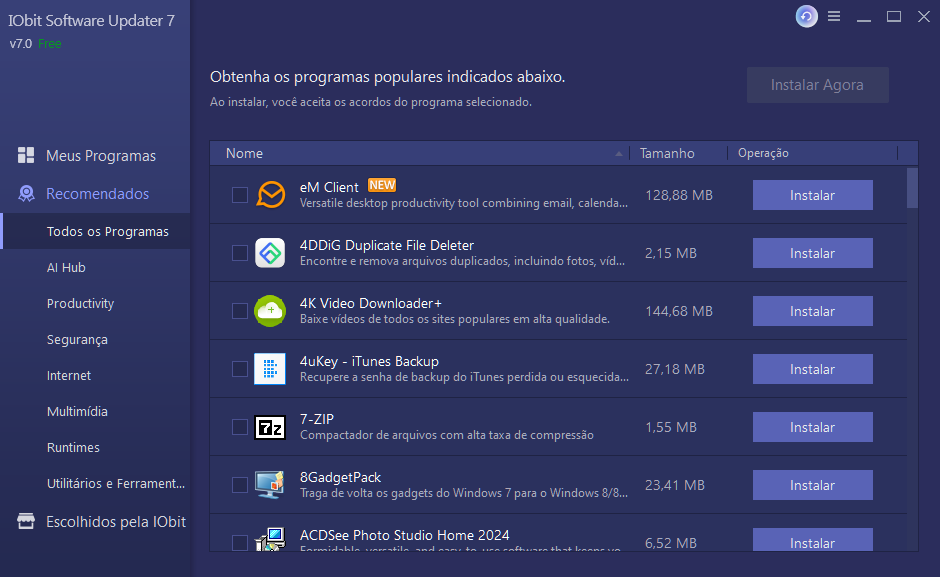
Os usuários de Mac também contam com ferramentas eficientes para descompactar arquivos RAR, como:
| Ferramenta | Sistemas compatíveis | Recursos principais |
| The Unarchiver | macOS, iOS | Gratuito, ideal para extrair arquivos RAR |
| iZip | iOS | Aplicativo gratuito para gerenciar arquivos ZIP e RAR |
| Keka | macOS | Ferramenta gratuita para Mac que suporta arquivos RAR |
Abra o aplicativo escolhido e selecione o arquivo RAR que deseja descompactar.
Clique com o botão direito no arquivo RAR, selecione "Abrir com" e escolha o software instalado.
Os arquivos serão extraídos para a mesma pasta.
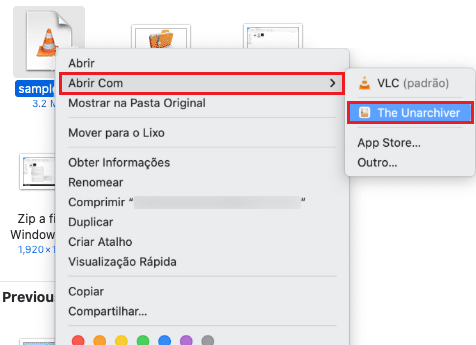
Os dispositivos móveis também permitem descompactar arquivos RAR de forma simples. Confira as melhores opções para Android e iOS:
| Ferramenta | Sistemas compatíveis | Recursos principais |
| iZip | iOS | Disponível na App Store, ideal para abrir arquivos RAR |
| WinZip | Android | Disponível na Google Play Store; após o teste gratuito, exige assinatura paga |
| RAR | Android | Aplicativo gratuito para gerenciar arquivos RAR |
Abra o aplicativo e localize o arquivo RAR.
Selecione o arquivo e toque no ícone de extração.
Escolha onde salvar os arquivos descompactados.
Abra o aplicativo e encontre o arquivo RAR no armazenamento.
Toque no arquivo RAR e selecione "Descompactar".
Os arquivos descompactados aparecerão no próprio aplicativo.
*Se os programas de descompressão não estiverem funcionando corretamente, talvez seja necessário desinstalá-los completamente para evitar conflitos indesejados.
Se não quiser instalar programas, pode usar ferramentas online para descompactar arquivos RAR. Aqui estão algumas opções populares:
| Ferramenta | Sistemas compatíveis | Recursos principais |
| Extract.me | Online | Serviço online simples para descompactar arquivos RAR |
| Unzip-Online.com | Online | Permite extrair arquivos RAR sem cadastro, ideal para quem busca praticidade |
| ezyZip | Online | Funciona em qualquer sistema operacional com navegador moderno |
| Archive Extractor | Online | Suporta mais de 70 formatos de arquivos compactados, incluindo RAR |
Acesse o site da ferramenta escolhida como Extract.me.
Envie o arquivo RAR.
Baixe os arquivos descompactados ao final do processo.
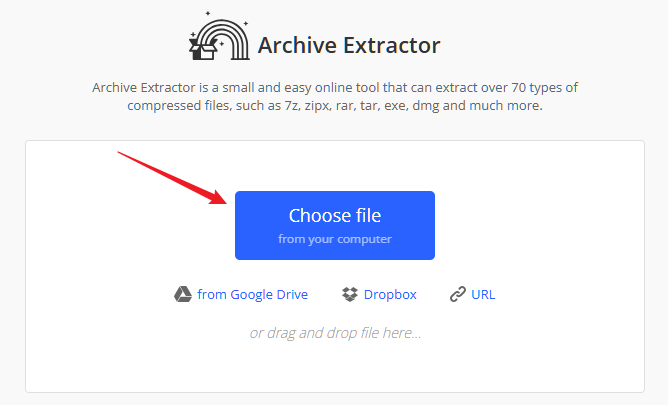
Muitos usuários, ao tentar abrir um arquivo RAR, percebem que o conteúdo está protegido por senha. Esse tipo de proteção é comum em arquivos compartilhados online ou enviados para manter a privacidade das informações.
Ao utilizar programas como WinRAR, 7-Zip ou outras ferramentas de descompactação, o sistema solicitará a senha antes de permitir o acesso ao conteúdo. Basta inserir a senha correta para continuar a extração.
Se você esqueceu a senha, a única forma legítima de recuperar o acesso é entrar em contato com o criador do arquivo e solicitar o código. O uso de programas de recuperação de senha não é recomendado, pois além de pouco confiáveis, podem conter malware.
⚠️ Atenção: fora a inserção da senha correta, não existe nenhum método legal para contornar a criptografia de um arquivo RAR protegido.
Não. Existem diversas opções gratuitas como 7-Zip, PeaZip, The Unarchiver e RAR para Android.
Antes de abrir, verifique se o arquivo veio de uma fonte confiável e utilize um antivírus atualizado.
Para criar um arquivo RAR, instale o WinRAR, clique com o botão direito sobre os arquivos desejados, selecione "Adicionar para o arquivo..." e escolha o formato RAR nas opções.
A principal diferença está na taxa de compressão e nas funcionalidades. O RAR geralmente oferece melhor compactação e permite recuperação de arquivos corrompidos, enquanto o ZIP é mais amplamente compatível com sistemas operacionais sem software adicional.
Abrir ou descompactar um arquivo RAR é simples e pode ser feito com diversas ferramentas, dependendo do dispositivo que você utiliza. Escolha o método que melhor se adapta às suas necessidades e siga os passos descritos neste guia para acessar seus arquivos rapidamente. Se este artigo foi útil, compartilhe com outros que também possam precisar!
